Win10系统打字时字体突然从简体变成繁体如何处理
Windows 10是美国微软公司研发的跨平台及设备应用的操作系统。是微软发布的最后一个独立Windows版本。Windows 10共有7个发行版本,分别面向不同用户和设备。2014年10月1日,微软在旧金山召开新品发布会,对外展示了新一代Windows操作系统,将它命名为“Windows 10”,新系统的名称跳过了这个数字“9”。截止至2018年3月7日,Windows 10正式版已更新至秋季创意者10.0.16299.309版本,预览版已更新至春季创意者10.0.17120版本
Windows10系统自带了微软拼音输入法,不过用户在使用过程中却总会遇到一些问题。比如,一位用户就反馈自己在打字输出时,遇到了字体由简体莫名奇妙变成繁体的情况,这该怎么办呢?下面,就随小编看看该问题的具体解决方法。
解决方法一:
1、在Win10中打开设置,这个应该都会的吧,就不截图说明了,然后打开时间和语言这一项;

2、左侧选择 区域和语言 模块,右边选择语言,然后点开选项;
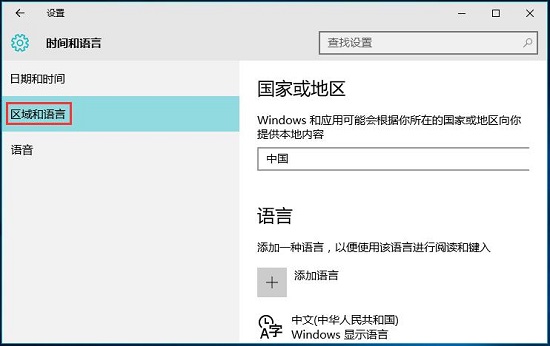
3、然后点开微软拼音,点击选项;
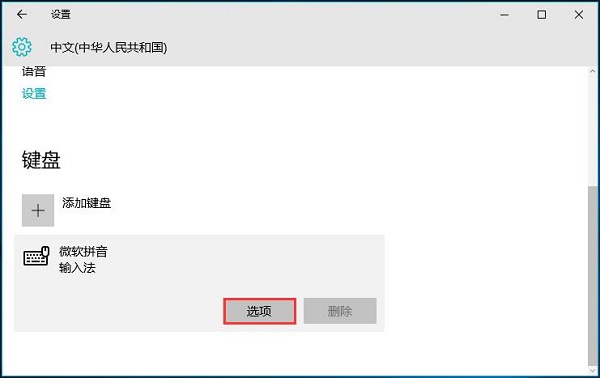
4、找到简繁设置,设置为简体输出,这样应该就好了。
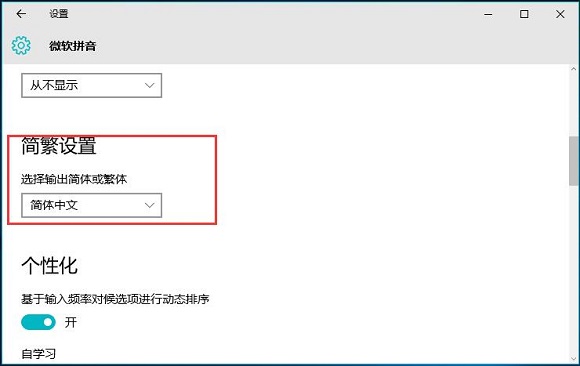
解决方法二:
还有可能是与你的某些软件的快捷键冲突了,比如我就是与Eclipse的快捷键ctrl+shift+F 冲突,当出现繁体时再按ctrl+shift+F 如果觉得麻烦,可以下载其他输入法。
Win10系统打字时字体突然从简体变成繁体的解决方法就为大家介绍到这里了。有需要的朋友们,不妨自己动手尝试操作看看!
Windows 10系统成为了智能手机、PC、平板、Xbox One、物联网和其他各种办公设备的心脏,使设备之间提供无缝的操作体验。
……